Flash MP3 Music Player Tutorial – AS3(已译)
- 格式:wps
- 大小:470.00 KB
- 文档页数:9


《flash程序设计(as3.0)》课程教学大纲一、课程总述本课程大纲是以2012年软件工程专业人才培养方案为依据编制的。
二、教学时数分配:三、教学内容及学时分配:第一部分:AS3 编程语言1.了解什么是RIA?RIA 当前状况和发展趋势。
了解Flash 平台技术以及相关行业的应用案例,学习。
2.练习使用Flash Professional 的使用;了解Flash Professional 软件的基本使用,掌握动画的制作及发布。
熟悉界面的布局及Flash Professional 与AS3 之间的使用,掌握动画的基本概念。
参考案例一:小球的圆周运动3.开始学习ActionScript 3.0 编程基础,了解AS3 的基本数据类型和复杂数据类型。
变量、常量、运算符与表达式等参考案例一:简易计算器参考案例二:运算符优先级处理4.学习if-else if、switch-case 等条件语句参考案例一:答题系统参考案例二:抽奖机参考案例三:键盘控制人物移动5.学习for、while 等循环语句,以及break、continue、return、for...in 和for...each;参考案例一:趣味算法练习、网游跑马广告6.学习函数,函数的定义,包括语句与函数表达式,传递任意参数技巧,通过判断参数类型实现函数重载,递归的原理,使用函数表达式解决高级问题的技巧参考案例一:打砖块7.学习数组,数组的概念,数组的基本操作,数组的遍历与排序,数组的搜索,Vector 数组的用法,Dictionary 数组的用法参考案例一:随机给出不同的数参考案例二:使用倒循环删除元素参考案例三:数组的遍历、深度遍历和广度遍历8.项目练习面向过程的综合应用一参考案例一:鼠标跟随参考案例二:洗牌机面向过程的综合应用二;参考案例一:大家来找茬参考案例二:换装小模型有了原始工具,我们来学会做些事情。
第二部分:面向对象编程1.Flash Builder 4.6 的使用1)、界面介绍2)、工程类型3)工程设置4)、使用技巧要求:了解Flash、Builder 4.5 软件的基本使用,掌握工程的搭建,工程的设置。

再学AS3(三)——动态绘制钟表知识点:1、动态画圆:实际上圆的边线就是无数个小圆点的集合,也就是这些小圆点一个一个地显示便形成了大圆的边线。
下面是小圆点的坐标X=Math.cos(j1 / 180 * Math.PI) * 100 + w;Y=Math.sin(j1 / 180 * Math.PI) * 100 + h;j1++;且坐标随着j1的改变而改变。
2、进一步学习TIMER类;3、动态画直线(让直线一点一点地显示出来);下面是动态绘制的秒针语句:秒针.graphics.lineStyle(1.5,0x00CCCC);秒针.graphics.moveTo(0,0);秒针.graphics.lineTo(0,-j4);j4++;秒针.x=w;秒针.y=h;4、注意钟表中指针的坐标设定(不然就与实际指针走的方向不一致),见第3点中。
5、使绘制的钟表居于舞台中央,首先设定变量值,如下:var w:Number=stage.stageWidth/2;var h:Number=stage.stageHeight/2;然后再调用。
(否则你改变舞台的大小时就会错位)var w:Number=stage.stageWidth/2;var h:Number=stage.stageHeight/2;var 半径:Sprite= new Sprite();addChild(半径);var 外圆:Sprite= new Sprite();addChild(外圆);var 内圆:Sprite= new Sprite();addChild(内圆);var 表格:Sprite= new Sprite();addChild(表格);var 时针:Sprite= new Sprite();addChild(时针);var 分针:Sprite= new Sprite();addChild(分针);var 秒针:Sprite= new Sprite();addChild(秒针);//画圆心var yx:Sprite=new Sprite;yx.graphics.beginFill(0x00CCCC);yx.graphics.drawCircle(w,h,5);yx.graphics.endFill();addChild(yx);//申明变量var X:Number=0;var Y:Number=0;var X1:Number=0;var Y1:Number=0;var X2:Number=0;var Y2:Number=0;var j1:uint= 0;var j2:uint=0;var j3:uint=0;var j4:uint=0;var j5:uint=0;var j6:uint=0;var 画外圆计时:Timer=new Timer(10,360);var 画内圆计时:Timer=new Timer(10,360);var 画表格计时:Timer=new Timer(200,12);var 画秒针计时:Timer=new Timer(10,90);var 画分针计时:Timer=new Timer(10,75);var 画时针计时:Timer=new Timer(10,60);画外圆计时.start();画外圆计时.addEventListener(TimerEvent.TIMER,画外圆);画外圆计时.addEventListener(TimerEvent.TIMER_COMPLETE,画外圆完成); function 画外圆(event:TimerEvent):void {X=Math.cos(j1 / 180 * Math.PI) * 100 + w;Y=Math.sin(j1 / 180 * Math.PI) * 100 + h;j1++;外圆.graphics.beginFill(0xAAAAAA);外圆.graphics.drawCircle(X, Y, 1.5);外圆.graphics.endFill();}function 画外圆完成(event:TimerEvent):void {画内圆计时.start();画内圆计时.addEventListener(TimerEvent.TIMER,画内圆);画内圆计时.addEventListener(TimerEvent.TIMER_COMPLETE,画内圆完成); }function 画内圆(event:TimerEvent):void {X1=Math.cos(j2 / 180 * Math.PI) * 92 + w;Y1=Math.sin(j2 / 180 * Math.PI) * 92 + h;j2++;内圆.graphics.beginFill(0x999999);内圆.graphics.drawCircle(X1, Y1, 1.5);内圆.graphics.endFill();半径.graphics.lineStyle(3,0x000000);半径.graphics.moveTo(w,h);半径.graphics.lineTo(X1,Y1);}function 画内圆完成(event:TimerEvent):void {画表格计时.start();画表格计时.addEventListener(TimerEvent.TIMER,画表格);画表格计时.addEventListener(TimerEvent.TIMER_COMPLETE,画表格完成); }function 画表格(event:TimerEvent):void {X2=Math.cos(j3 / 180 * Math.PI) * 80 + w;Y2=Math.sin(j3 / 180 * Math.PI) * 80 + h;j3+=30;表格.graphics.beginFill(0x00CCCC);表格.graphics.drawCircle(X2, Y2, 2);表格.graphics.endFill();}function 画表格完成(event:TimerEvent):void {画秒针计时.start();画秒针计时.addEventListener(TimerEvent.TIMER,画秒针);画秒针计时.addEventListener(TimerEvent.TIMER_COMPLETE,画秒针完成); }function 画秒针(event:TimerEvent):void {//画秒针秒针.graphics.lineStyle(1.5,0x00CCCC);秒针.graphics.moveTo(0,0);秒针.graphics.lineTo(0,-j4);j4++;秒针.x=w;秒针.y=h;}function 画秒针完成(event:TimerEvent):void {画分针计时.start();画分针计时.addEventListener(TimerEvent.TIMER,画分针);画分针计时.addEventListener(TimerEvent.TIMER_COMPLETE,画分针完成); }function 画分针(event:TimerEvent):void {//画分针分针.graphics.lineStyle(3,0x00AAAA);分针.graphics.moveTo(0,0);分针.graphics.lineTo(0,-j5);j5++;分针.x=w;分针.y=h;}function 画分针完成(event:TimerEvent):void {画时针计时.start();画时针计时.addEventListener(TimerEvent.TIMER,画时针);}function 画时针(event:TimerEvent):void {//画时针时针.graphics.lineStyle(4,0x008888);时针.graphics.moveTo(0,0);时针.graphics.lineTo(0,-j6);j6++;时针.x=w;时针.y=h;}//画针动起来stage.addEventListener(Event.ENTER_FRAME,gx);function gx(e:Event):void {var sj:Date=new Date();var hm:uint=sj.getMilliseconds(); var m:uint=sj.getSeconds();var f:uint=sj.getMinutes();var s:uint=sj.getHours();秒针.rotation =(m+hm/1000)*6; 分针.rotation =f* 6+m*0.1;时针.rotation =s * 30 +f * 0.5;}。

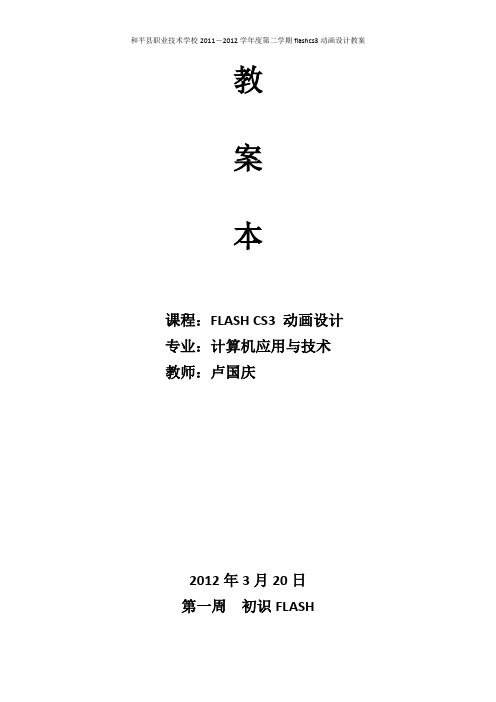
教案本课程:FLASH CS3 动画设计专业:计算机应用与技术教师:卢国庆2012年3月20日第一周初识FLASH教学时间:第一周教学课时:3课时教学目标:熟悉FLASH的工作环境,掌握最基本的概念教学重难点:层和元件的概念及简单运用教学过程:一、FLASH特点:使用矢量图形和流式播放技术。
矢量图形可以任意缩放尺寸而不影响图形的质量;流式播放技术使得动画可以边播放边下载,通过使用关键帧和图符使得所生成的动画(.swf)文件非常小,几K字节的动画文件已经可以实现许多令人心动的动画效果,把音乐,动画,声效,交互方式融合在一起,越来越多的人已经把Flash作为网页动画设计的首选工具。
强大的动画编辑功能使得设计者可以随心所欲地设计出高品质的动画,通过ACTION和FS COMMAND可以实现交互性,使Flash具有更大的设计自由度,另外,它与当今最流行的网页设计工具Dreamweaver配合默契,可以直接嵌入网页的任一位置,非常方便。
总之,Flash已经慢慢成为网页动画的标准,成为一种新兴的技术发展方向。
二、熟悉工作环境1、主要分为舞台就是工作区,最主要的可编辑区域。
在这里可以直接绘图,或者导入外部图形文件进行安排编辑。
就像演员表演的舞台,动画呈现在舞台上,超出舞台的区域就为不可见,也就是幕后,FLASH动画也要十分注重舞台和幕后的共同设计。
时间轴窗口用它可以调整电影的播放速度,并把不同的图形作品放在不同图层的相应帧里,以安排电影内容播放的顺序。
绘图工具栏放置了可供图形和文本编辑的各种工具,用这些工具可以绘图,选取,喷涂,修改以及编排文字,还有些工具可以改变查看工作区的方式。
在选择了某一工具时,其所对应的修改器(Modifier)也会在工具条下面的位置出现,修改器的作用是改变相应工具对图形处理的效果。
标准工具栏列出了大部分最常用的文件操作,打印,剪贴板,撤消和重做,修改器以及控制舞台放大比例的图标和选项,便于进行更为快捷的操作。

as3一个完整的音乐播放类1.建立播放、停止、暂停类package {import flash.display.Sprite;import flash.media.Sound;import flash.media.SoundChannel;import .URLRequest;public class LoadSoundExample extends Sprite { private var _sound: Sound;private var _channel: SoundChannel;private var _position: int;private var _playing: Boolean = false;public function LoadSoundExample() {_sound = new Sound();_sound.load(new URLRequest("ppp1.mp3"));//_channel = _sound.play();}//播放public function aa(): void {// _sound.play()_channel = _sound.play()_playing = true;}//暂停public function bb(): void {_channel.stop()}//退出public function cc(): void {if (_playing) {_position = _channel.position;_channel.stop();} else {// 如果未播放,从记录处开始播放//_channel = _sound.play(_position); }_playing = !_playing;//_sound.play()}}}2、建立三个按钮p1,p2,p33、在FLA文件中import LoadSoundExampleimport flash.media.Soundimport flash.media.SoundChannel;import flash.events.Event;var kk: LoadSoundExample = new LoadSoundExample()var ll: Sound = new Sound()var sy: SoundChannel = new SoundChannel()kk.addEventListener(PLETE, onSoundLoaded);function onSoundLoaded(event: Event): void {}p1.addEventListener(MouseEvent.CLICK,fl_MouseClickHandler1);function fl_MouseClickHandler1(event: MouseEvent): void { trace("sadasdsadsad")kk.aa()}p2.addEventListener(MouseEvent.CLICK,fl_MouseClickHandler2);function fl_MouseClickHandler2(event: MouseEvent): void { trace("sadasdsadsad")kk.bb()}p3.addEventListener(MouseEvent.CLICK,fl_MouseClickHandler3);function fl_MouseClickHandler3(event: MouseEvent): void { trace("sadasdsadsad")() }。
声音处理声音处理基础知识处理声音简介就像计算机可以采用数字格式对图像进行编码、将它们存储在计算机上以及检索它们以便在屏幕上显示它们一样,计算机可以捕获并编码数字音频(声音信息的计算机表示形式)以及对其进行存储和检索,以通过连接到计算机上的扬声器进行回放。
一种回放声音的方法是使用 Adobe Flash Player 和 ActionScript。
将声音数据转换为数字形式后,它具有各种不同的特性,如声音的音量以及它是立体声还是单声道声音。
在 ActionScript 中回放声音时,您也可以调整这些特性;例如,使声音变得更大,或者使其像是来自某个方向。
在 ActionScript 中控制声音之前,您需要先将声音信息加载到 Flash Player 中。
可以使用四种方法将音频数据加载到 Flash Player 中,以便通过 ActionScript 对其进行使用。
您可以将外部声音文件(如 mp3 文件)加载到 SWF 中;在创建 SWF 文件时将声音信息直接嵌入到其中;使用连接到用户计算机上的麦克风来获取音频输入,以及访问从服务器流式传输的声音数据。
从外部声音文件加载声音数据时,您可以在仍加载其余声音数据的同时开始回放声音文件的开头部分。
虽然可以使用各种不同的声音文件格式对数字音频进行编码,但是 ActionScript 3.0 和Flash Player 支持以 mp3 格式存储的声音文件。
它们不能直接加载或播放其它格式的声音文件,如 WAV 或 AIFF。
在 ActionScript 中处理声音时,您可能会使用 flash.media 包中的某些类。
通过使用Sound 类,您可以加载声音文件并开始回放以获取对音频信息的访问。
开始播放声音后,Flash Player 可为您提供对 SoundChannel 对象的访问。
由于已加载的音频文件只能是您在用户计算机上播放的几种声音之一,因此,所播放的每种单独的声音使用其自己的SoundChannel 对象;混合在一起的所有 SoundChannel 对象的组合输出是实际通过计算机扬声器播放的声音。
Flash as3实例教程:AS3.0构建简单的声音可视化程序本例为Flash AS3.0实例教程,在教程中我们将学习运用puteSpectrum()方法来构建简单的声音可视化程序(即波形图),希望能给朋友们带来帮助~~AS3.0构建简单的声音可视化程序(波型图)使用puteSpectrum() 方法来显示声音波形图import flash.display.Graphics;import flash.events.Event;import flash.media.Sound;import flash.media.SoundChannel;import flash.media.SoundMixer;import .URLRequest;constPLOT_HEIGHT:int = 200;constCHANNEL_LENGTH:int = 256;varsnd:Sound = new Sound();varreq:URLRequest = new URLRequest("月亮之上.mp3");//配置声音源文件地址(此为本地,可配置远程)snd.load(req);varchannel:SoundChannel;channel = snd.play();addEventListener(Event.ENTER_FRAME, onEnterFrame);snd.addEventListener(Event.SOUND_COMPLETE, onPlaybackComplete);varbytes:ByteArray = new ByteArray();function onEnterFrame(event:Event):void{puteSpectrum(bytes, false, 0);var g:Graphics = this.graphics;g.clear();g.lineStyle(0, 0x6600CC);g.beginFill(0x6600CC);g.moveTo(0, PLOT_HEIGHT);var n:Number = 0;// left channelfor (var i:int = 0; i< CHANNEL_LENGTH; i++){n = (bytes.readFloat() * PLOT_HEIGHT);g.lineTo(i * 2, PLOT_HEIGHT - n);}g.lineTo(CHANNEL_LENGTH * 2, PLOT_HEIGHT);g.endFill();// right channelg.lineStyle(0, 0xCC0066);g.beginFill(0xCC0066, 0.5);g.moveTo(CHANNEL_LENGTH * 2, PLOT_HEIGHT);for (i = CHANNEL_LENGTH; i> 0; i--){n = (bytes.readFloat() * PLOT_HEIGHT);g.lineTo(i * 2, PLOT_HEIGHT - n);}g.lineTo(0, PLOT_HEIGHT);g.endFill();}function onPlaybackComplete(event:Event){removeEventListener(Event.ENTER_FRAME, onEnterFrame);}先加载并播放一个声音文件,然后在播放声音的同时侦听将触发onEnterFrame() 方法的Event.ENTER_FRAME事件。
效果演示:(请用鼠标在画面上点击观看效果)在这个教程中,我们将添加模糊和斜角滤镜给图片。
所有的动画都是用Actionscript 3.0制作。
在图片上移动你的鼠标看看效果。
当你掌握了这些你将同样能创建另一些滤镜效果。
好吧,打开你的Flash我们开始吧。
设置环境1. 创建一个新的文档,大小为500x2502. 导入两张图片到舞台(大约200x200)。
你可以象我一样导入一张方的和一张园的图片。
3. 将两张图片转换为MC,你可以这它们取上你喜欢的名字;将注册点移到中心。
4. 给它们取上实例名称分别为:“apple01”和“apple02”进入AS3打开你的动作面板输入下面的代码://使用动画滤镜var blurSpeed:Number = 1;var bevelSpeed:Number = 5;//为两个苹果添加MOUSE_OVER 事件侦听appleapple01.addEventListener(MouseEvent.MOUSE_OVER,mouSEOverApple01);apple02.addEventListener (MouseEvent.MOUSE_OVER, mouseOverApple02);//这两个苹果添加MOUSE_OUT 事件侦听appleapple01.addEventListener(MouseEvent.MOUSE_OUT,mouseOutApple01);apple02.addEventListener (MouseEvent.MOUSE_OUT, mouseOutApple02);/*为两个苹果添加ENTER_FRAME,这样我们就能每隔一帧的时间绘制它们*/apple01.addEventListener(Event.ENTER_FRAME,enterFrameApple01);apple02.addEventListener (Event.ENTER_FRAME, enterFrameApple02);//创建并附加模糊滤镜给apple01var blur:BlurFilter = new BlurFilter();blur.blurX = 20;blur.blurY = 20;blur.quality = BitmapFilterQuality.HIGH;apple01.filters = [blur];//创建一个斜角滤镜给apple02var bevelFilter:BevelFilter=new BevelFilter(10, 45,0x000000,1, 0xffffff,1,0, 0, 0, BitmapFilterQuality.HIGH,BitmapFilterType.INNER,false);apple02.filters = [bevelFilter];//设置省缺值(鼠标没移动到苹果上时)var mouseIsOverApple01:Boolean = false;var mouseIsOverApple02:Boolean = false;//当鼠标移到apple01上时调用function mouseOverApple01 (event:MouseEvent):void {mouseIsOverApple01 = true;}//当鼠标移到apple02上时调用function mouseOverApple02 (event:MouseEvent):void {mouseIsOverApple02 = true;}//当鼠标移出apple01 时调用function mouseOutApple01 (event:MouseEvent):void {mouseIsOverApple01 = false;}//当鼠标移出apple02 时调用function mouseOutApple02 (event:MouseEvent):void {mouseIsOverApple02 = false;}//这个函数绘制apple01 的动画function enterFrameApple01 (event:Event):void {//如果鼠标在苹果上移动减少模糊if (mouseIsOverApple01 == true) {blur.blurX -= blurSpeed;blur.blurY -= blurSpeed;}/* 如果鼠标移出苹果,并且模糊没超过20,我们增加模糊。
Flash MP3 Music Player Tutorial – AS3原文地址:/view/tutorial/How-To-Create-Flas h-Music-Player-With-AS3/57051标签:as3, 组件, flash 播放器r , mp3 播放器, music 播放器发布于:Flash Tutorials在本教程中, 你将学习如何使用AS3和XML 制作一个音乐播放器 。
在文中,我将一步步的讲解元件的设计和代码的编写。
你也将学到如何为按钮添加效果,如何制作右键选单和使用XML 文件轻松方便的修改、更新你的音乐信息。
用文中的方法你只需一会儿的功夫就能做一个音乐播放器。
所以,Come on! Let's enjoyit~~具体效果如下:即将开始我们将用到Tween 效果. 点击这里下载 TweenMax.我将把AS 的解释放在代码区。
你只需要“小心”跟着就可以了。
我确信即使你还不懂AS ,你也能做出这个播放器。
让我们来开始制作它吧~~步骤 1 – 准备文件夹我们必须建一个主文件夹来存放所有的子文件夹和文件。
建一个新文件夹并作如下操作:1.将TweenMax的"com"文件夹放到这主文件夹中。
2.建一个名为“musics”的新文件夹. 把你的歌放到里面。
3.建一个AS3 的Flash项目和一个XML项目(用DW或者记事本)4.保存它们。
你需要的文件夹如下:步骤 2 –搭建舞台打开你刚才保存的Flash项目。
这里每个属性都是可以修改的。
我用的是样本值。
舞台大小为300×200。
背景颜色(# 191611)。
步骤 3 –制作播放器的背景我们用一个长方形(Buttonrectangle)和一个正方形(Coversquare)作为背景图片。
线条颜色(#3E362D),填充颜色(#2F2922)。
布置如下。
步骤 4 –插入皮肤图片导入(Ctrl + R) 你的图片到舞台并把它嵌入Coversquare 中。
图片必须小于背景的大小(95×95).步骤 5 –制作渐变画一个像下面一样的正方形,把alpha值设为10。
你可以用任何颜色来做。
步骤 6 –制作播放器元件如果你有播放器图标,你可以用你自己的。
我用的是Webdings字符集中的。
我们有了5个元件。
现在,就分别给它们一个实例名,暂停按钮:“PauseBtn”, 播放按钮:“PlayBtn”,下一曲按钮:“NextBtn”,上一曲按钮:“PrevBtn”,还有静音按钮:“MuteBtn”。
步骤7 –显示歌名在主场景建一个动态文本。
如下设置:步骤8 –预告我们刚刚完成了在MusicBox的制作。
我会把MusicBox“拖来拖去”。
因此,它必须可以方便地移动。
此外,我将添加一个阴影效果(模糊量X:8,质量:高,距离:0)。
选择所有项目并转换为影片剪辑。
步骤9 –定义现在,我们来写代码~~~我将用XML文件来加载歌曲和歌曲名。
我要在开始时定义播放器的元件和变量。
进入MusicBox编辑界面,写上如下代码:///定义播放器元件和变量var MusicLoading:URLRequest;//File Requestvar music:Sound = new Sound();var sc:SoundChannel;var currentSound:Sound=music;var CurrentPos:Number;//Current Position of the Songvar xml:XML;var songlist:XMLList;//Music List from XMLvar currentIndex:Number=0;//The Number of Indexvar MuteFunc:SoundTransform = new SoundTransform();//Mute Functionsvar XMLLoader:URLLoader = new URLLoader();//XML Loader步骤10 –读取XML文件内容我们来写关于XML的动作。
//If XML File Load successfully, it will be voided this actions:XMLLoader.addEventListener(PLETE, success);function success(e:Event):void {xml=new XML(e.target.data);songlist=xml.song;//For adding a new song in XML File.MusicLoading=new URLRequest(songlist[0].file);music.load(MusicLoading);sc=music.play();MusicName.text=songlist[0].name;sc.addEventListener(Event.SOUND_COMPLETE, nextSong);}//The Name of the XML File.XMLLoader.load(new URLRequest("playlist.xml"));步骤11 –侦听添加控制按钮的事件侦听。
//Add Event Listeners for control buttonsPauseBtn.addEventListener(MouseEvent.CLICK,pauseSong);PlayBtn.addEventListener(MouseEvent.CLICK,playSong);NextBtn.addEventListener(MouseEvent.CLICK, nextSong);PrevBtn.addEventListener(MouseEvent.CLICK, prevSong);MuteBtn.addEventListener(MouseEvent.CLICK, Mute);步骤12 –下一曲下一曲动作//Next Song Functionsfunction nextSong(e:Event):void {if (currentIndex < (songlist.length() +1)) {//Next Song(+1)currentIndex++;} else {currentIndex=0;}//New Request for Next Songvar nextSongFunc:URLRequest=new URLRequest(songlist[currentIndex].file);var nextTitle:Sound=new Sound(nextSongFunc);sc.stop();MusicName.text=songlist[currentIndex].name;//Writing New Song's namesc=nextTitle.play();currentSound=nextTitle;sc.addEventListener(Event.SOUND_COMPLETE, nextSong);}步骤13 –上一曲上一曲动作//Prev Song Functionsfunction prevSong(e:Event):void {if (currentIndex>0) {currentIndex--;} else {currentIndex=songlist.length()-1;//Prev Song(-1)}var prevSongFunc:URLRequest=new URLRequest(songlist[currentIndex].file);var prevTitle:Sound=new Sound(prevSongFunc);sc.stop();MusicName.text=songlist[currentIndex].name;sc=prevTitle.play();//Writing Prev Song's namecurrentSound=prevTitle;sc.addEventListener(Event.SOUND_COMPLETE, nextSong);}步骤14 –暂停、播放暂停、播放动作。
//Pause The Song (sc.stop)function pauseSong(e:Event):void {CurrentPos=sc.position;sc.stop();}//Play The Songfunction playSong(e:Event):void {sc=currentSound.play(CurrentPos);}步骤15 –静音静音按钮动作。
这里,我们要新建一个动态文本框来显示静音按钮的状态。
进入MuteButton 编辑界面,建一个实例名为mute的动态文本。
MuteBtn.mute.text="VOLUME ON"; //First Text//We'll use Sound Transform Actions For "Mute" and "Unmute"function Mute(e:Event):void {MuteFunc.volume=0;//Close the volume of the music.SoundMixer.soundTransform=MuteFunc;MuteBtn.mute.text=String("VOLUME OFF");//When clicked to the "MUTE BUTTON"MuteBtn.mute.alpha=0.9;MuteBtn.addEventListener(MouseEvent.CLICK, UnMute);MuteBtn.removeEventListener(MouseEvent.CLICK, Mute);}//UnMutefunction UnMute(e:Event):void {MuteFunc.volume=1;//Open The volume of the music.SoundMixer.soundTransform=MuteFunc;MuteBtn.mute.text=String("VOLUME ON");//When clicked to the "MUTE BUTTON" again"MuteBtn.addEventListener(MouseEvent.CLICK, Mute);}步骤16 –按钮效果终于,我要给按钮添加效果。